Windows10系统声音忽大忽小的解决方法
时间:2019-03-10 16:13:27来源:装机助理重装系统www.zhuangjizhuli.com作者:由管理员整理分享
随着微软推出操作Windows10系统后,就有或多或少电脑系统升级系统后出现这样或那样的故障问题,比如应用商店无法打开、硬件无法兼容等等,这不最近就有Windows10系统用户来反应,在升级电脑系统后声音忽大忽小,很是影响到正常使用,对于这个问题该如何解决呢?其实出现这种情况最主要是硬件驱动程序不兼容所致,对此下面系统花园小编就来介绍一下利用驱动人生管理工具来修复方法吧。
1、是否声卡驱动不兼容所致,首先,在安装驱动人生管理工具,如果驱动有问题的话,那么在驱动人生主界面也会显示需要修复的驱动程序,点击立即修复按钮;
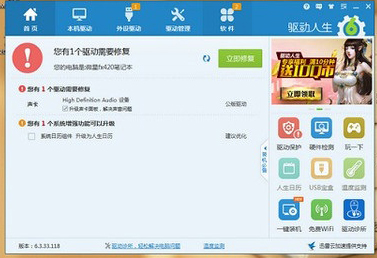
2、然后,在点击修复按钮后,驱动人生即开始智能匹配声卡驱动,下载驱动到安装驱动,一气呵成。无需再进行任何操作(切记:驱动人生安装驱动的过程中,不要对电脑进行任何操作);
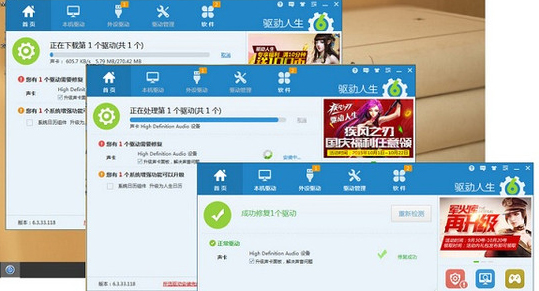
3、当声卡驱动修复完成,再重新检测所有驱动,此时驱动人生显示电脑驱动正常运行,声卡驱动显示正常,最后再次打开音频软件听音乐即可发现电脑声音已经正常。
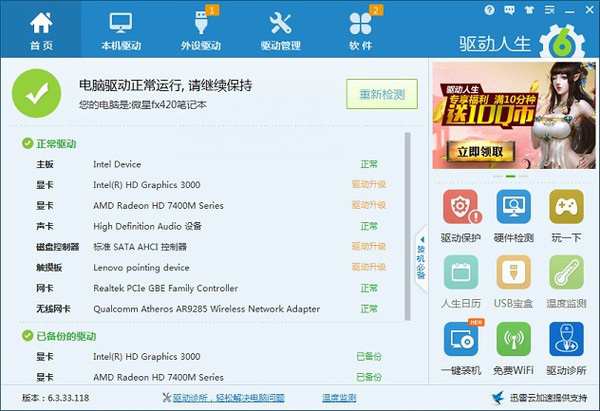
4、当电脑出现其他问题,如桌面图标变大,无线网络时好时不好,也可以按照以上方法进行第一轮修复,如果修复失败,打开驱动人生右下角的驱动诊所,驱动人生将一对一解决系统驱动问题。
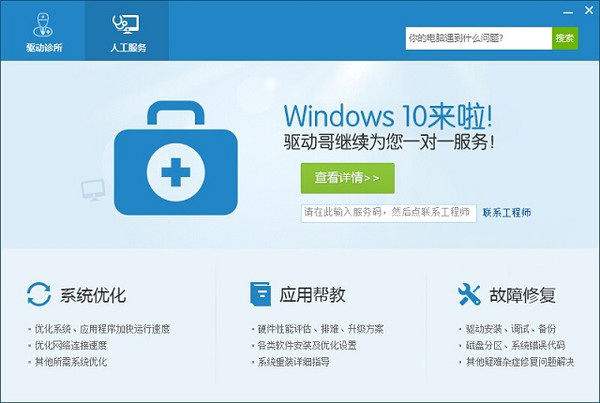
通过以上的设置即可解决电脑声音忽大忽小的问题了,其实驱动程序是硬件与系统连接的基本桥梁,一旦出现问题就会引起各种故障症状,而驱动人生可以修复或更新各种驱动程序,也能够修复图标异常和网络无法正常连接等等问题,希望这个教程对大家有所帮助。
1、是否声卡驱动不兼容所致,首先,在安装驱动人生管理工具,如果驱动有问题的话,那么在驱动人生主界面也会显示需要修复的驱动程序,点击立即修复按钮;
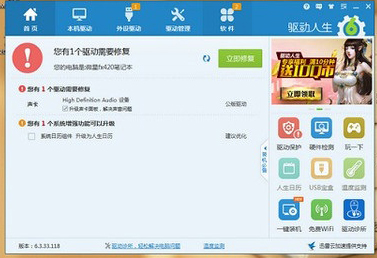
2、然后,在点击修复按钮后,驱动人生即开始智能匹配声卡驱动,下载驱动到安装驱动,一气呵成。无需再进行任何操作(切记:驱动人生安装驱动的过程中,不要对电脑进行任何操作);
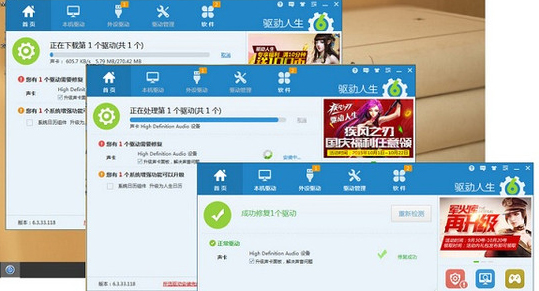
3、当声卡驱动修复完成,再重新检测所有驱动,此时驱动人生显示电脑驱动正常运行,声卡驱动显示正常,最后再次打开音频软件听音乐即可发现电脑声音已经正常。
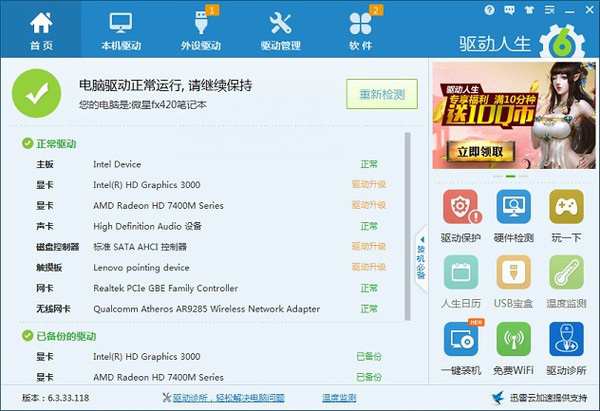
4、当电脑出现其他问题,如桌面图标变大,无线网络时好时不好,也可以按照以上方法进行第一轮修复,如果修复失败,打开驱动人生右下角的驱动诊所,驱动人生将一对一解决系统驱动问题。
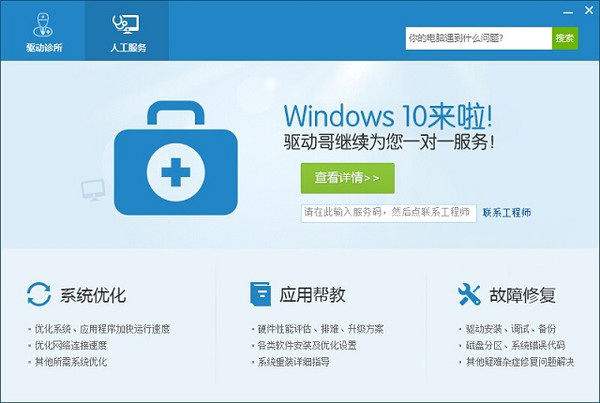
通过以上的设置即可解决电脑声音忽大忽小的问题了,其实驱动程序是硬件与系统连接的基本桥梁,一旦出现问题就会引起各种故障症状,而驱动人生可以修复或更新各种驱动程序,也能够修复图标异常和网络无法正常连接等等问题,希望这个教程对大家有所帮助。
分享到:
